LABVIEW如何连接Navicat-for-SQL-Server本地数据库

LABVIEW如何连接Navicat for SQL Server本地数据库
LABVIEW如何连接Navicat for SQL Server详细说明
一、整体流程图
LABVIEW连接本地数据库的整体流程图

注:SQL Server是数据库的核心软件,而Navicat 12 for SQL Sever是基于SQLServer开发的上位机编程软件,Navicat for SQL Server简化了编程部分;
二、Sql Sever 2012下载安装教程
能用其它下载器就不用百度云,说实在太慢了,有会员的土豪随意;
安装SQL Server时注意:1)账号密码 2)登录端口号
这是Navicat12 for SQL Server登录时需要用到的信息;
账号密码配置(SQL Server安装时弹出)

指定端口号(安装完成在SQL Server配置管理器完成)
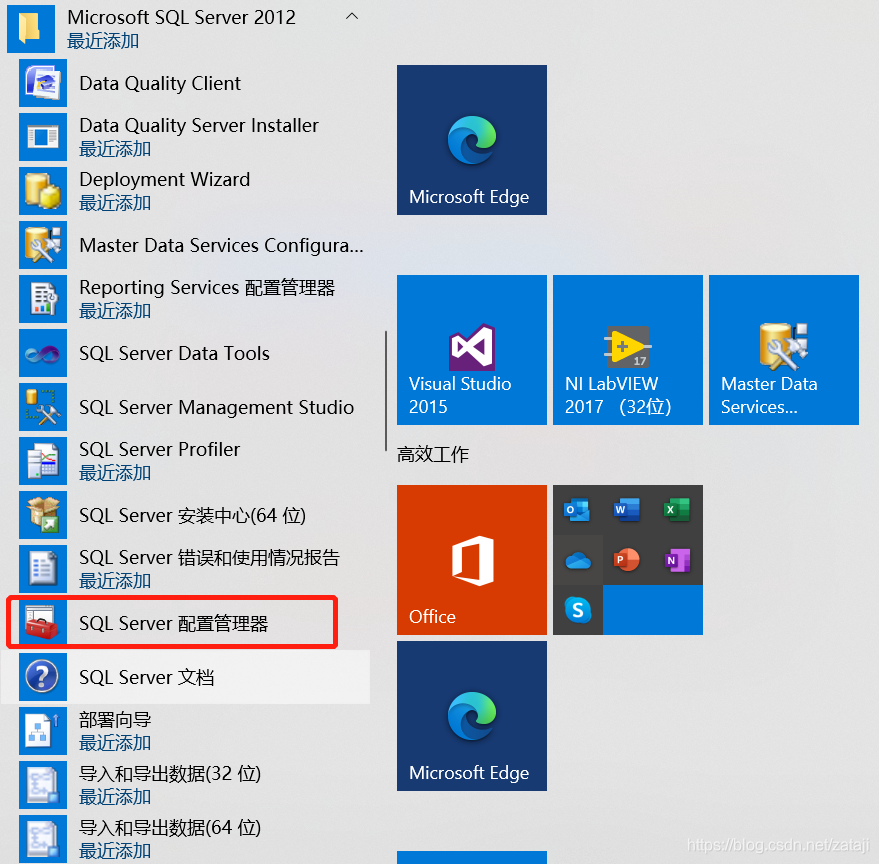
1)打开SQL Server配置管理器;
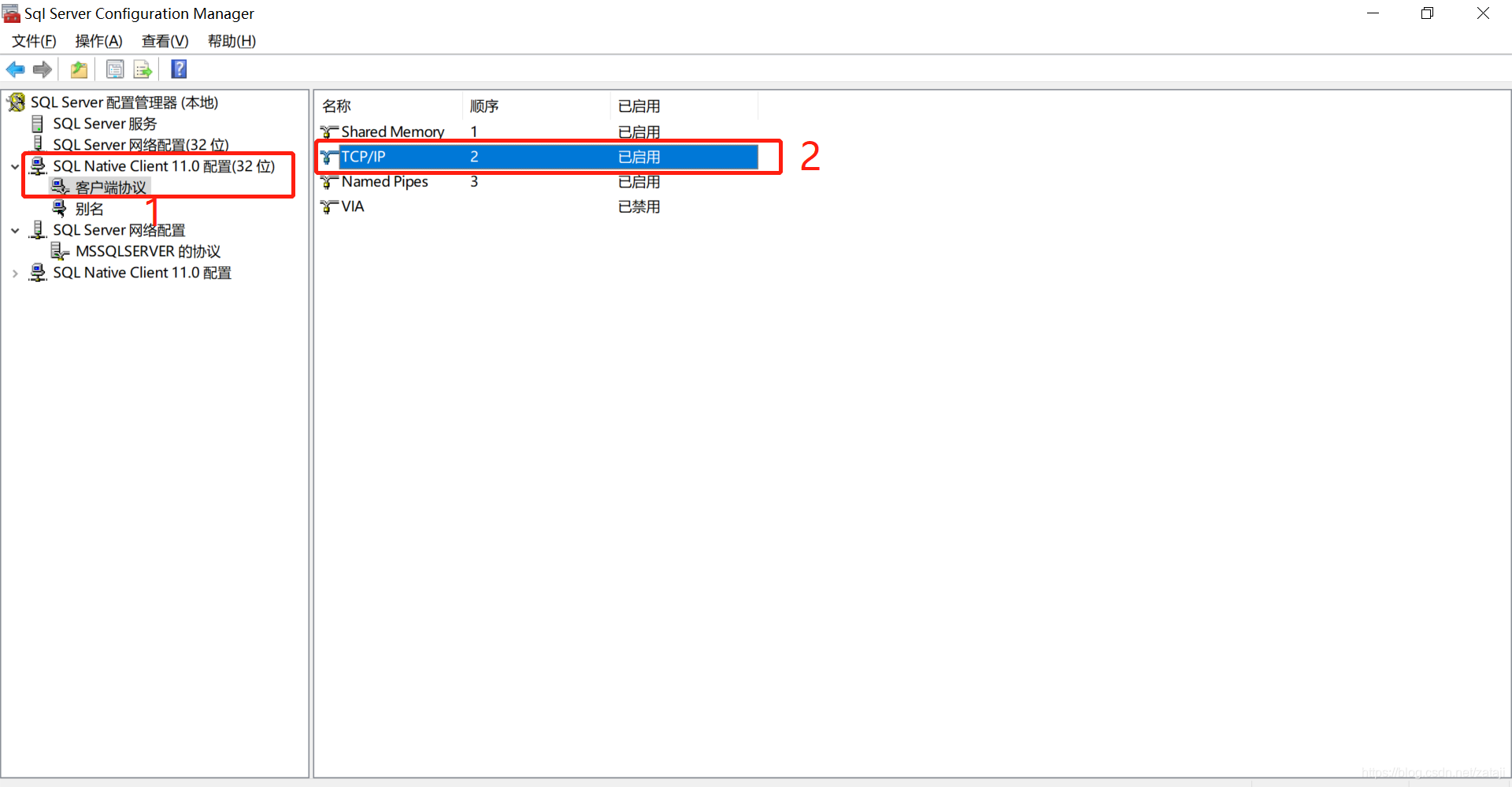
2)配置指定端口号(我用的是1433);
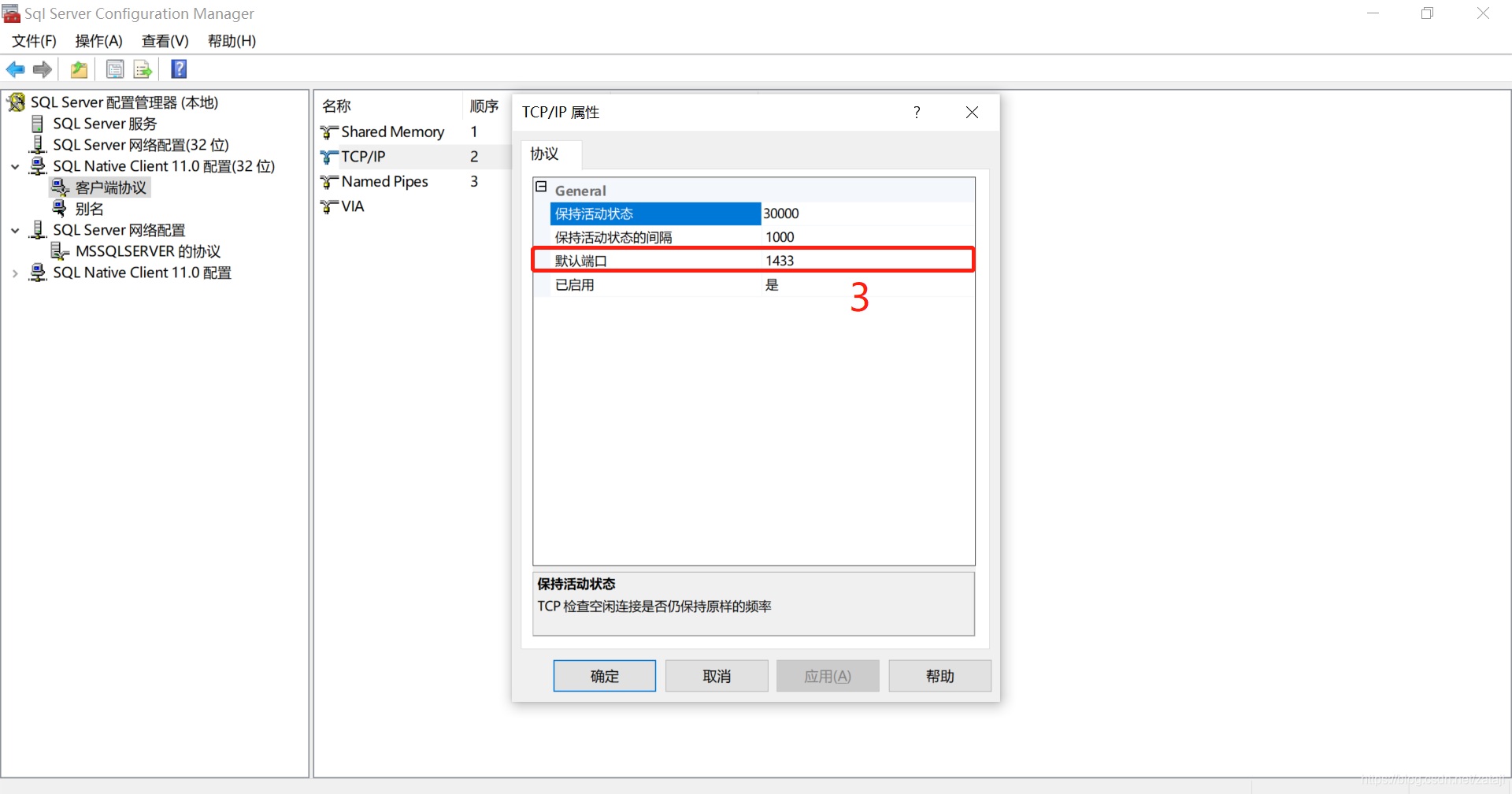
综上,完成SQL Server的简单配置;
三、Navicat 12 for SQL Server下载安装教程
四、SQL Server 登录及简单配置
1、SQL Server登录与数据库创建;
1)打开Master Data Services Configuration Manager并创建数据库;

2)使用安装SQL Server时注册的账号密码进行登录;

2)输入数据库名称;
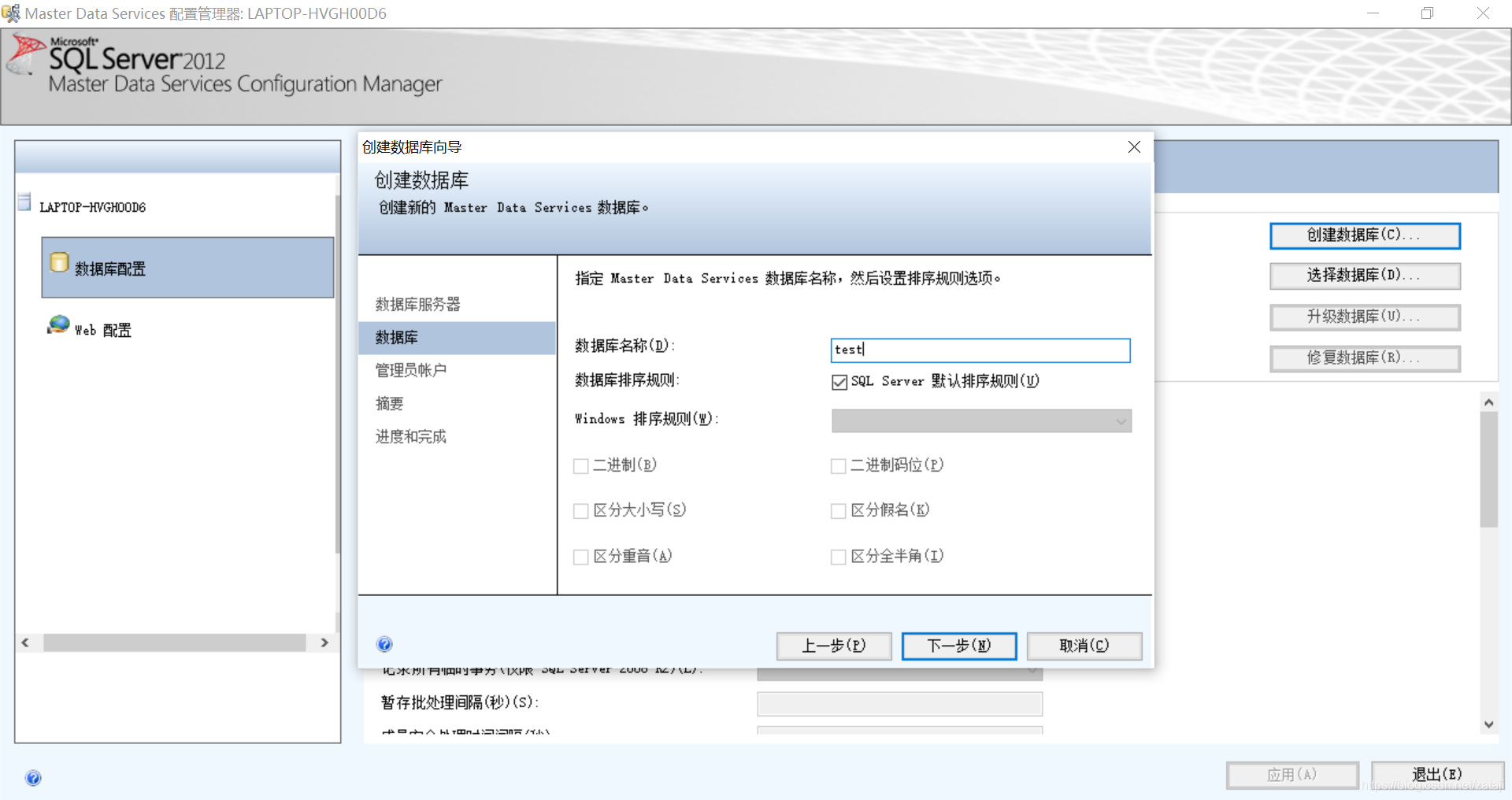
3)点击下一步,完成数据库创建;
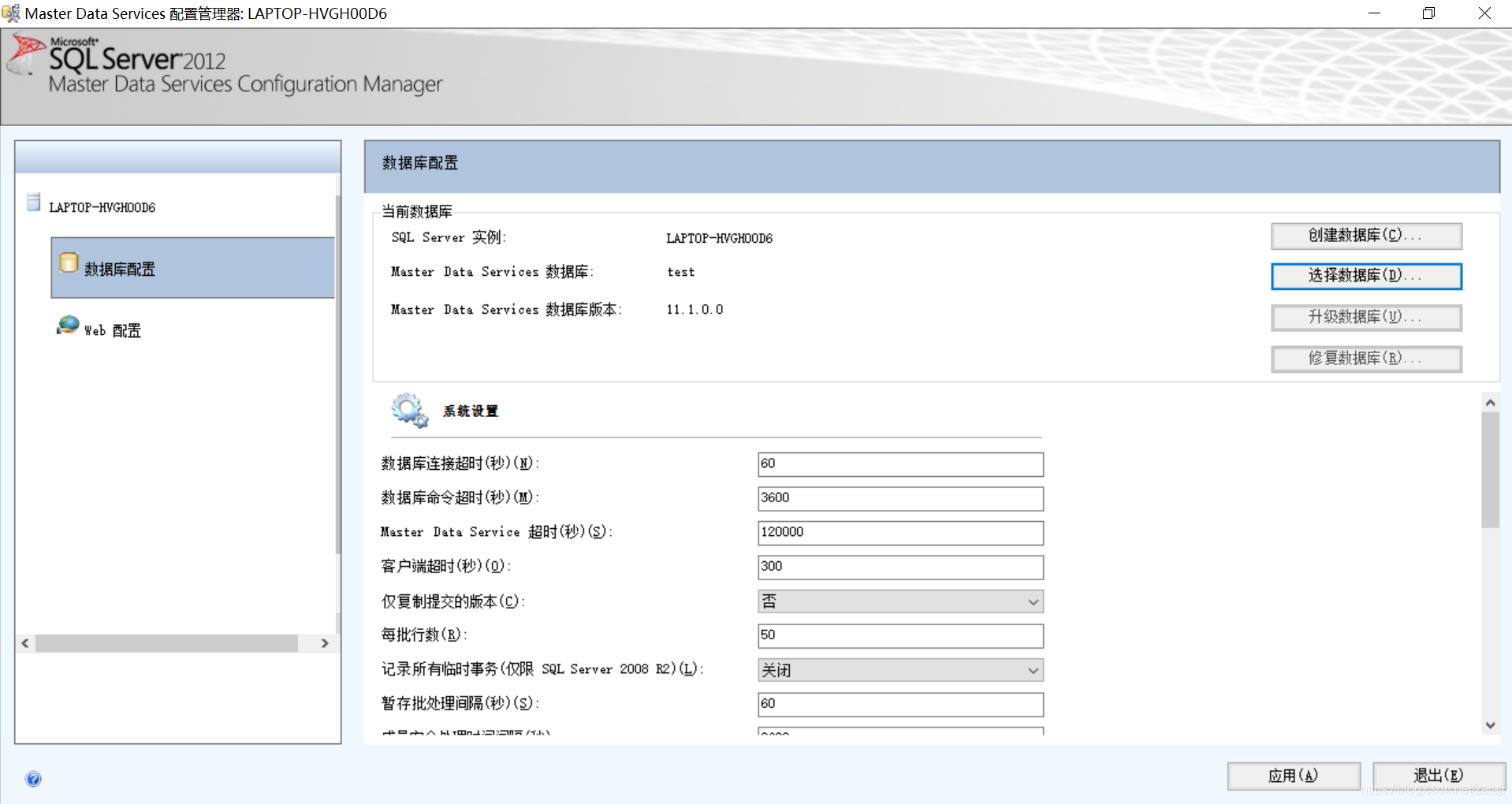
综上,完成SQL Server的数据库表简单创建,接下来是登录Navicat12 for SQL Server 及创建数据库子表;
五、Navicat 12 for SQL Server登录及配置
1)连接到SQL Server;
2)填写数据库的连接名;
3)填写本机名称,格式:IP地址,端口号;
4)输出SQL Server的账号密码;
5)测试连接,连接成功即可确认;
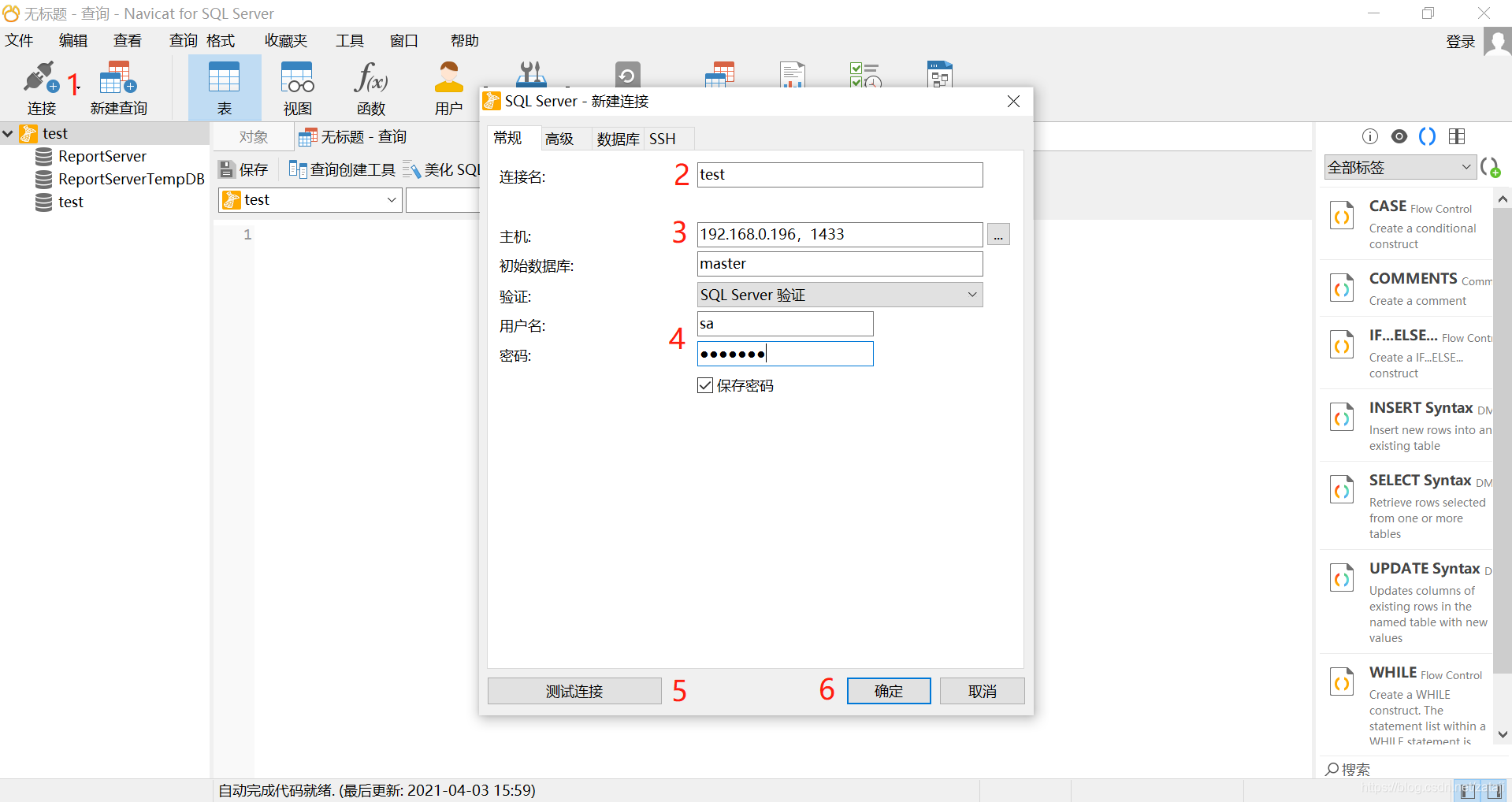
6)打开数据库,并创建数据库子表;
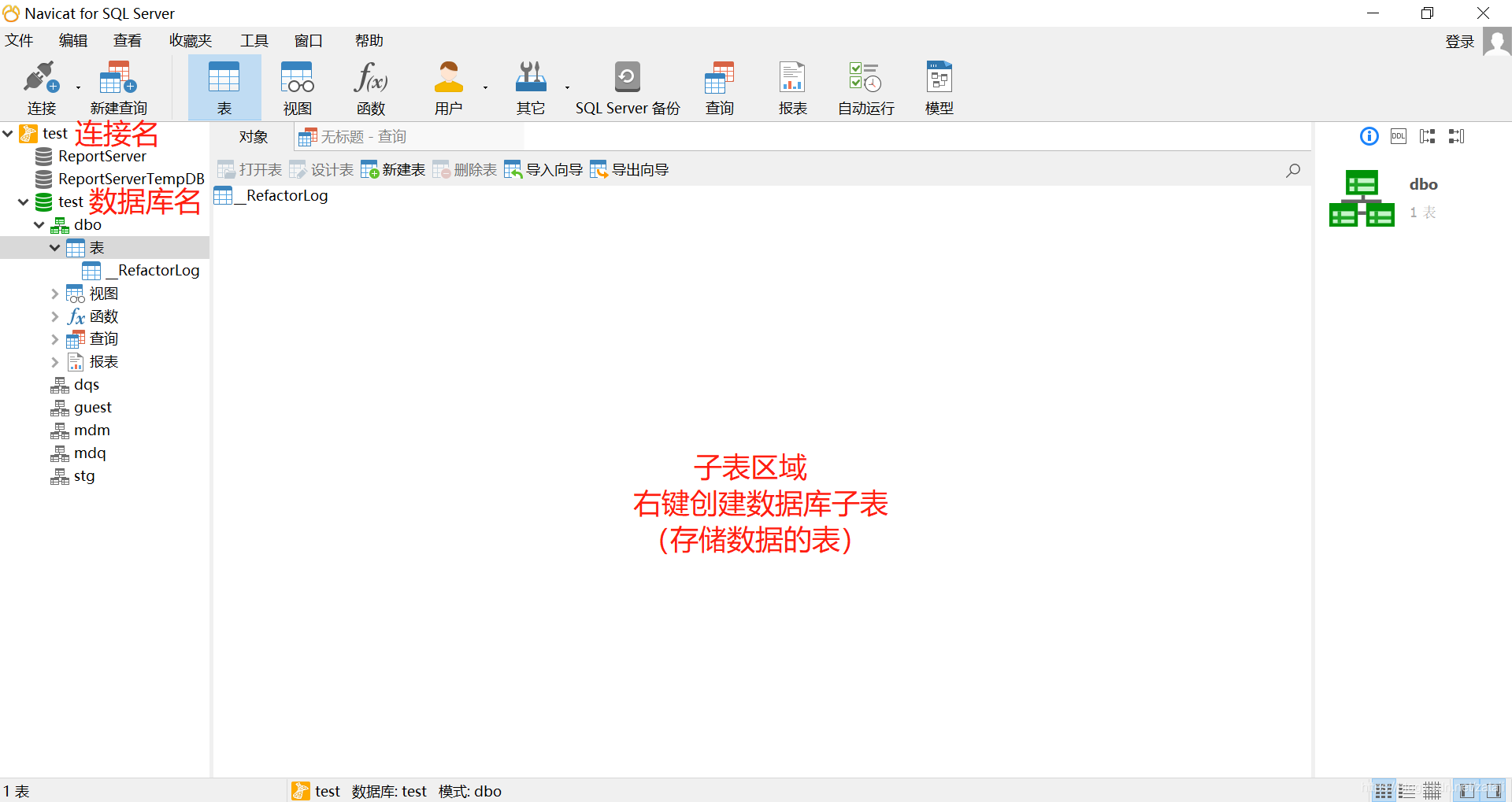
7)新建名称为test的数据库子表,并配置表格参数;
①在子表区域用右键新建的数据库子表;
②添加字段(类型是Excel的表头)
③字段内容(体现内容的格式,这里举字符串的例子)
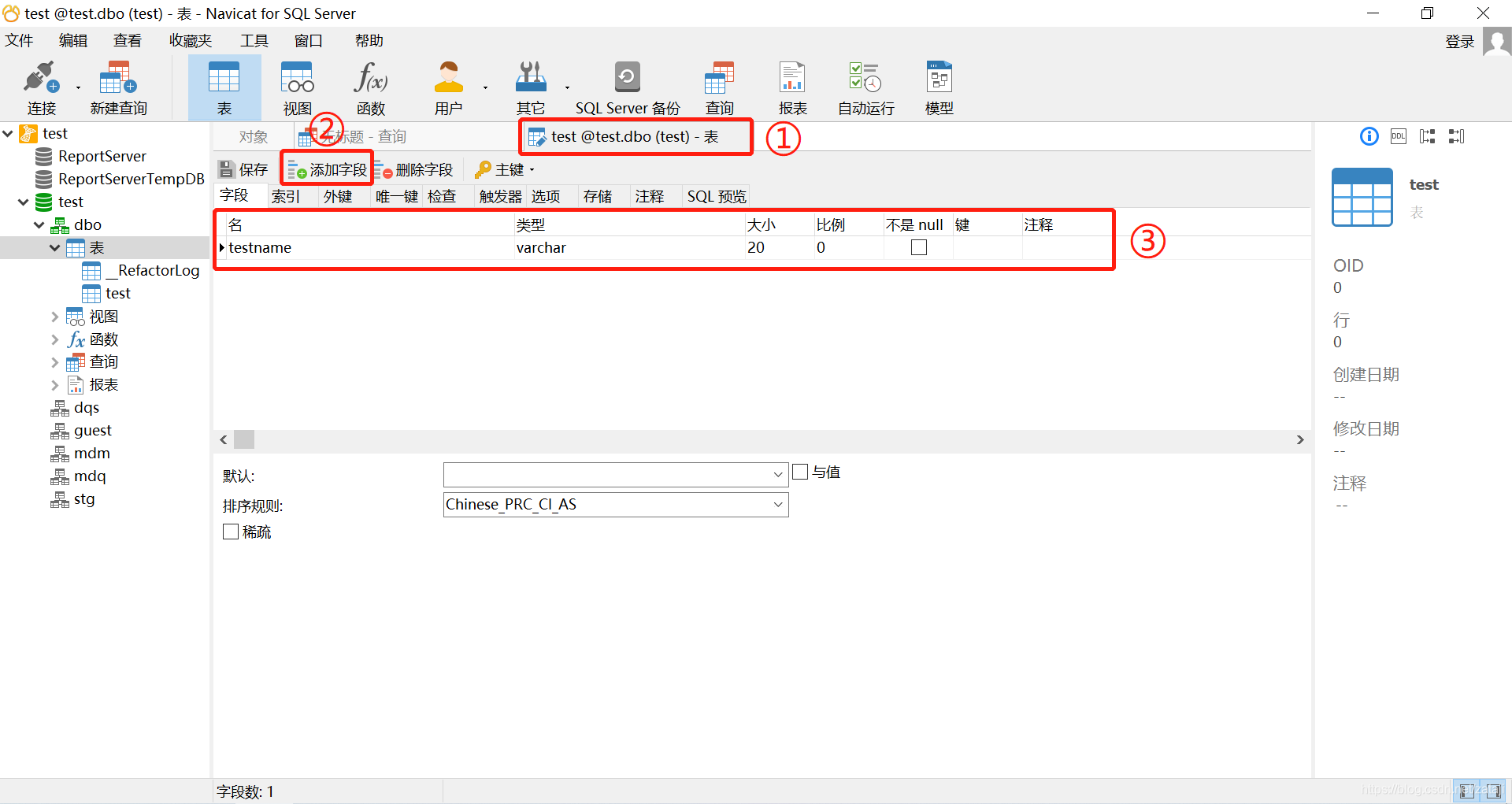
点击保存,完成Navicat12 for SQL Server的简单配置;
六、创建.udl通用数据库连接文件;
1)新建一个TXT文本,将文件后缀改成.udl;
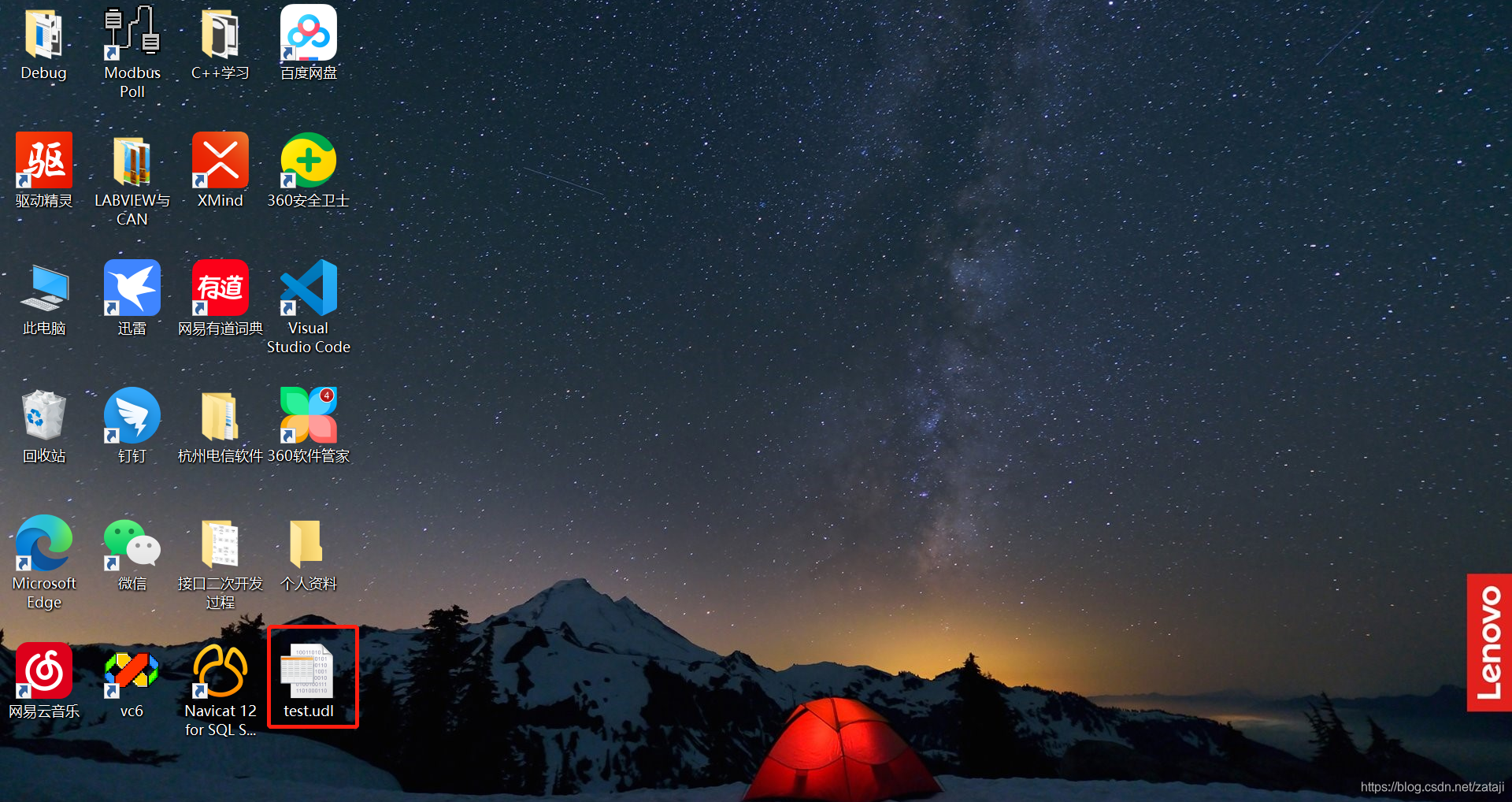
2)双击.udl文件进行配置;
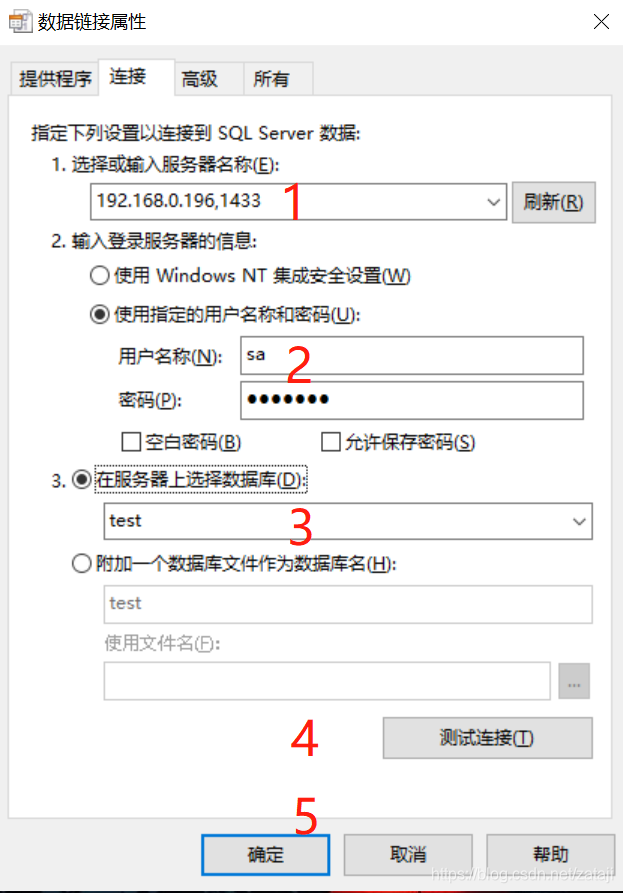
综上,完成.udl文件的配置;
七、Labview数据写入教程
程序部分:数据写入
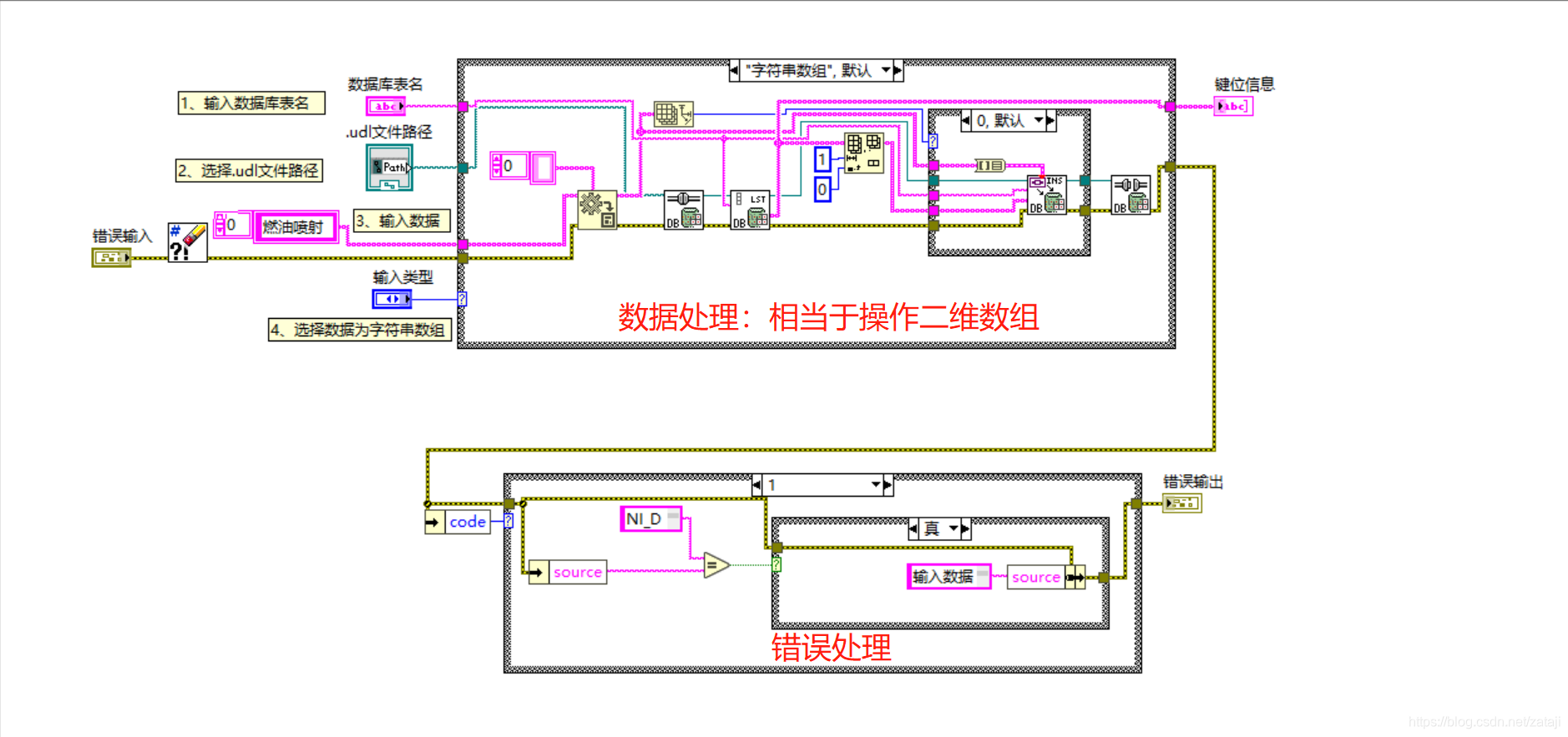
写入效果
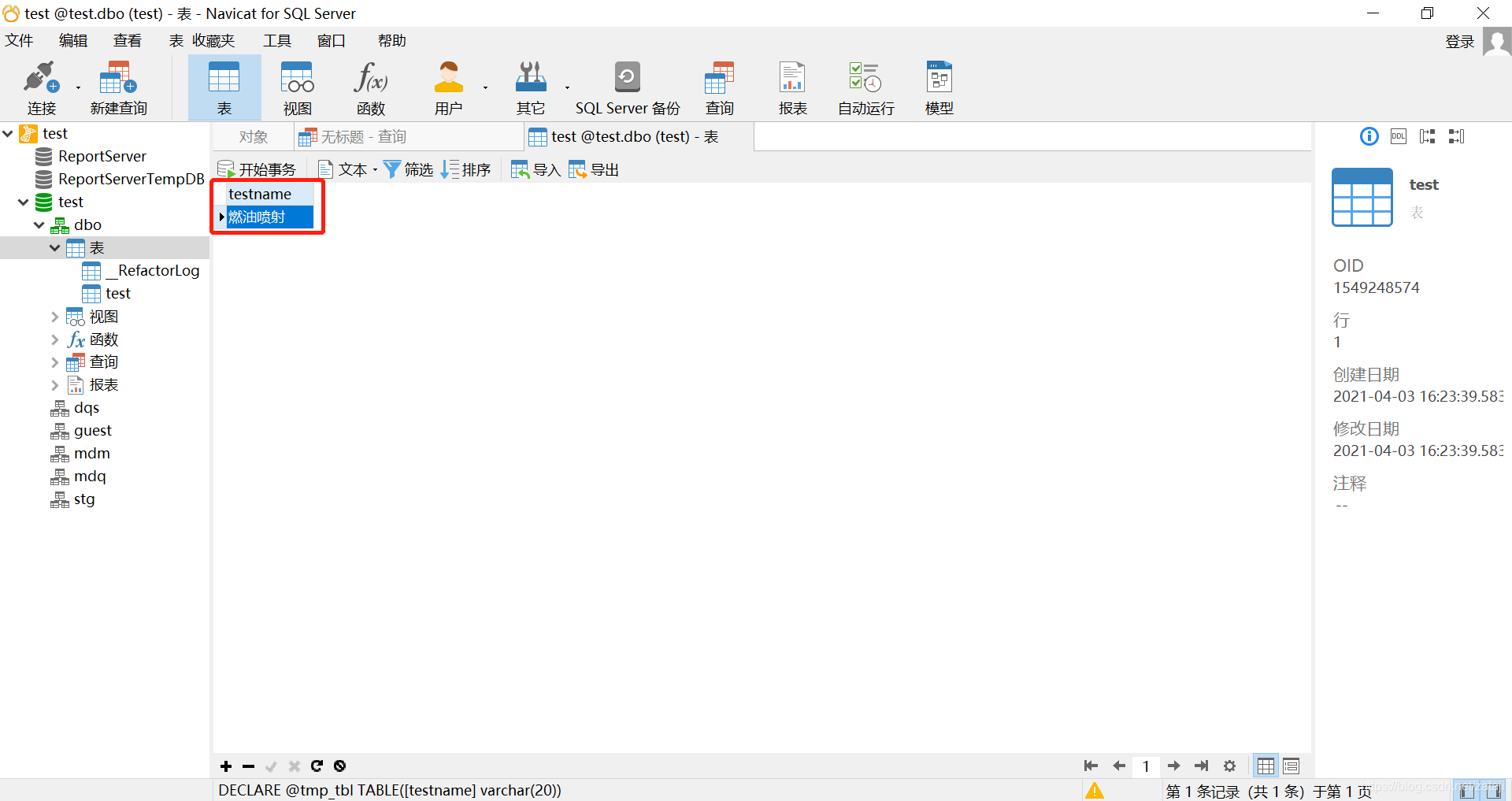
综上,完成对本地数据库的操作,需要程序的朋友们可以评论或者私信我;